|
|
|
About this capture | ||||||||||||||
Quelques idées pour un logiciel
22 mai 2004
Depuis le début de l'opération Epistémotron un certain nombre d'entre vous ont créé leur propre programme de simulation 2d sur sphère S2. Mon souhait le plus vif serait de pouvoir présenter un de ces logiciels sur mon site en permettant aux lecteurs-néophytes de se faire la main avec. Comme nous l'avons défini dès le départ, cette stratégie passe par la mise à disposition des codes-sources.
Je n'ai pas suivi les débats sur la liste SIMTOILE, faute de temps. Il faut avant tout que ces logiciels que vous créez soient "ergonomiques", d'abord simple, évident, même. Mettez vous à la place d'un type qui débarque. Il n'aura fait au mieux que de lire ces textes en diagonale. Il télécharge le logiciel. Il faut, très vite, qu'il accroche, sinon il zapera.
Il se trouve que j'ai une certaine expérience de la programmation, ayant écrit dans les années quatre vingt des logiciels de CAO (Pangraphe, Superpangraphe, Screen) assez volumineux, qui tournèrent sur Apple II E, puis Amstrad 6128 et Mac Intosh. A cette époque, sur d'aussi petits systèmes j'avais un modeleur assez puissant et élaboré et je pouvais produire des images avec parties cachées éliminées. Ces images ont été produites par Screen dont j'avais vendu 1500 exemplaires par correspondance il y a vingt ans. Ci après, le modèle central du "retournement du cube", une version polyédrique du retournement de la sphère.
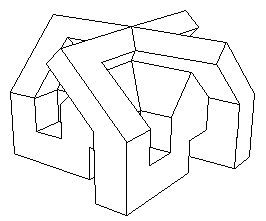
A cette époque un logiciel de CAO était un truc inextricable, fort cher, associé à un manuel de plusieurs centaines de pages. Il fallait avoir avalé cent pages minimum pour être capable de créer et de gérer un simple cube. Mon logiciel ... n'avait pas de manuel. J'avais rendu son utilisation évidente. C'est ce que je souhaiterais vous voir faire ici et je vais donner quelques idées de base dans ce but.
Il y a plusieurs problèmes :
- L'introduction des données
- Le contrôle du calcul
- La visualisation du travail en cours.
Dans un programme il y a une boucle dans laquelle la machine interroge l'état de la souris et du clavier en répercutant les ordres. Je ne connais pas les langages actuels de programmation mais j'imagine que, conceptuellement du moins, les choses n'ont pas dû beaucoup changer. Jadis il existait un registre qui contenant, sous forme alphanumérique, le code de la dernière touche frappée. Selon la valeur en question un sous-programme correspondant était activé. Aujourd'hui la souris existe (dont l'utilisation ne fut intégrée que dans mon logiciel de CAO SCREEN). Mais il ne faut pas sous-estimer la commodité de la commande par pression des touches, au clavier. Il faut que ces commandes soient les plus simples possibles. Il ne faut qu'un ordre corresponde à des choses aussi compliquées que Ctrl Alt Sup K .....
Ce qui suit ne sont que des suggestions. Quand vous créez un exécutable, en cliquant sur l'icône vous êtes tout de suite dedans. Mettez vous à la place du type qui débarque et qui n'a évidemment rien lu. Il lui faut tout de suite quelque chose à voir, à comprendre, pour l'accrocher. Mon ami Gilles a utilisé le format rectangulaire de l'écran pour mettre les commandes à gauche et l'aspect visuel à droite. Mettez vous dans la peau d'un lecteur qui débarque. Au hasard des clics il a atterri dans la zone "Epistémotron". Il voit "programme exécutable", clique et se retrouve face à quelque chose, sur l'écran. Ce quelque chose peut lui permettre de lancer des simulations passionnantes qui pourront durer une nuit entière et dont il pourra apprécier le résultat au matin. Mais d'entrée de jeu il lui faut quelque chose d'immédiat, de visuel, qui attire le regard.
Je suggère que sur la partie visuelle de l'écran on place une démo en gif animé, en boucle, "quelque chose qui en jette". Cela peut être la formation d'un cluster sur la sphère. Pensez à bien choisir les couleurs, pour que ça soit bien visible. Je pense que le contour apparent de la sphère devrait être matérialisé par un cercle.
Donc, quand le "client" lance l'exécutable, la première chose qu'il voit c'est, à droite, un écran où il voit quelque chose d'intrigant. A gauche le nom du programme avec un très court descriptif. Autant donner un nom générique à cet ensemble de programmes, pour que ça se grave dans la tête des gens. Je mettrais :
|
|
Il faut concevoir l'EPISTEMOTRON comme un PROGICIEL, ayant une vocation pédagogique. Mais il n'y aura aucune différente entre le programme orienté recherche et ce progiciel. Ceux qui seront plus avancés sauteront simplement cette mise en main. Il suffit par exemple de mettre sur un onglet, en haut "si vous êtes plus avancés", onglet qui proposera des tâches déjà plus élaborées. Mais, pour le moment, restons dans la section progiciel. A chaque étape, à gauche, la description de commandes et à droite, le résultat immédiatement visible. Les gens ne comprendrons pas tout, tout de suite. Dites-vous "qu'ils débarquent" et ne savent rien. Il faut donc pratiquer la technique des "petites bouchées" et leur permettre à tout moment de pouvoir revenir à l'étape antérieure.
En bas, des démarches associées à des boutons :
Initiation (bouton) étape précédente (bouton) étape suivante
L'initiation comportera un certain nombre d'étapes. Le client pourra à volonté en cliquant se resituer l'une l'une quelconque de ces étapes, sur laquelle il voudra revenir.
On suppose que le type a cliqué sur ce premier bouton. Il est alors passé à l'étape suivante. Voici ce qu'il voit sur son écran.
|
Initiation (bouton) étape précédente (bouton) étape suivante |
Ceci est ce que voit le lecteur avant qu'il n'ait touché à quoi que ce soit (touche ou souris). Dès qu'il touche à quelque chose, les inscriptions qui accompagnent la sphère disparaissant. Mais l'utilisateur pourra les faire réapparaître en activant le bouton "étape précédente". Ce système sera général.
Dès qu'il a pressé sur une touche les ensembles
- Flèches
- Shift Flèches
- Touche Z
- Touche C
- Evidemment à tout moment touche Q
deviennent actifs. Avec les flèches l'utilisateur fait tourner la sphère en tous sens, rapidement ou finement. Il serait opportun de faire figurer parallèles et azimut avec un pas de 10°. Un champ de 10° carré correspondra à une sorte de zoom tel que l'espace soit alors "quasi plat".
En pressant sur Z l'utilisateur passe en mode zoom, qu'il pilote avec les touches fléchées, haut et bas, pour "avant", "arrière". Les nombres affichés : azimut, site, zoom permettent de se resituer rapidement en un point donné de la sphère. Mais c'est juste pour le repérage. Il faut en règle générale éviter toute saisie numérique au clavier, dans le style "indiquez l'angle en azimut".
L'utilisateur moyen ne sait pas ce que sont un site et un azimut.
En pressant plusieurs fois sur la touche C(hanger) on change le mode d'affichage, cycliquement. cela peut être sur fond blanc, avec un contour apparent de sphère noir; ou sur fond noir avec ce contour apparent en blanc. On peut faire disparaître l'ensemble méridiens-parallèles ou le faire réapparaître à volonté. En fait cet ensemble n'est là que pour se situer rapidement (par rapport aux "pôles", à l'équateur et à un "méridien zéro", que j'ai oublié d'indiquer ici). On obtiendrait ainsi le cycle
- Méridiens-parallèles sur fond blanc
- Fond blanc mais système de cartographie enlevé
- Méridiens-parallèles sur fond noir
- Idem avec système de cartographie enlevé.
Voici par exemple l'une de ces présentations.
|
Initiation (bouton) étape précédente (bouton) étape suivante |
Ca suffit pour l'apprentissage de la manipulation de l'espace.
Il faut maintenant familiariser l'utilisateur avec le mouvement "libre"
d'un point masse sur la sphère, selon une géodésique, c'est
à dire un "grand cercle". Il faudra des commandes
M pour masse.
On suppose que l'utilisateur, ayant bien joué avec l'espace de calcul, aura pressé sur :
(bouton) étape suivante
Il aura toujours sous les yeux l'espace de calcul, sous l'angle qu'il aura choisi et avec le niveau de zoom qu'il aura également choisi. Sur cet espace de calcul il pourra poser des points masses, un pour commencer. Mais s'il estime que l'angle de vision n'est pas bon, il peut à tout moment se servir du zoom. Il n'y a pas de manuel à lire préalablement. C'est le "tout à l'écran", systématique, en situation d'apprentissage. Voici l'écran suivant :
|
Initiation (bouton) étape précédente (bouton) étape suivante |
En appuyant sur la touche G l'utilisateur déclenche le mouvement (Go ! ). Je ne sais pas s'il est possible, à ce stade, de faire figurer la portion de trajectoire se situant sur le second hémisphère. Pointillé ? couleur atténuée ? Autre couleur, moins visible ? Comme la machine n'est occupée qu'à une seule chose : gérer le mouvement de cet unique point-masse, le mouvement ne sera pas perceptible. Apparaîtra la trajectoire : un grand cercle vu sous l'aspect d'une ellipse.
Après avoir pressé la touche G :
|
Initiation (bouton) étape précédente (bouton) étape suivante |
L'utilisateur comprend que la trajectoire d'un point matériel libre, animé d'une vitesse V s'inscrit, sur la sphère, sous l'aspect d'un Grand Cercle. Il va pouvoir réduire cette vitesse apparente en utilisant le curseur "ralenti".En Haut c'est 100 % de la vitesse. En bas : zéro pour cent. Il y aura toujours une position où le point se déplacera de manière satisfaisante pour l'oeil. Là, il y a un gadget à mettre au point, pour un faible nombre de points, qui évite d'encombrer l'écran avec le tracé des trajectoires. Il faut voir le point-masse (disque bleu), son vecteur vitesse (trait rouge) et son "sillage". L'effet de sillage pourra être obtenu en créant un effet de pointillé de plus en plus prononcé vers l'aval, jusqu'à effacement de la trajectoire. On peut ainsi donner un effet de "queue de comète". C'est d'ailleurs le système qui est utilisé sur les écrans de visualisation des radars de tir sur les chasseurs de nuit.
Après utilisation du curseur créant le ralenti :
|
Initiation (bouton) étape précédente (bouton) étape suivante |
On peut toujours créer un objet à vitesse nulle en cliquant deux fois sur le point-masse (d'où un vecteur-vitesse de longueur nulle).
En pointant sur une masse avec la souris et en cliquant on fait aussitôt apparaître sa valeur. On peut la modifier avec les touches fléchées et shift fléchées. Si on veut mettre une masse négative on passera par la valeur zéro. Si cette valeur n'est que brièvement affichée, cela sera sans conséquence mais si on l'affiche plus d'une seconde cela signifiera qu'on entend faire disparaître cette masse et c'est ce qui se passera.
A l'écran on affichera des pastilles dont l'aire sera proportionnelle à la masse (ou au log de la masse, si on veut faire interagir des masses très dissemblables).
Quand le lecteur aura bien compris l'allure de la trajectoire il pourra passer à l'étape suivante.
|
Initiation (bouton) étape précédente (bouton) étape suivante |
|
Initiation (bouton) étape précédente (bouton) étape suivante |
|
Initiation (bouton) étape précédente (bouton) étape suivante |
|
Initiation (bouton) étape précédente (bouton) étape suivante |
L'idéal serait, bien sûr, qu'un lecteur concrétise tout cela sous forme de programme et que les dessins d'illustration puissent être remplacés par des copies d'écran, assortis de gif animés.
Autre gadget intéressant : quand, avant de lancer le calcul à l'aide de la touche G(O) on pointe une des masses avec la souris et clique, non seulement la masse et la vitesse s'affichent, mais le lecteur peut suivre en temps réel l'évolution de la vitesse de l'objet pointé.
|
Initiation (bouton) étape précédente (bouton) étape suivante |
|
Initiation (bouton) étape précédente (bouton) étape suivante |
|
Initiation (bouton) étape précédente (bouton) étape suivante |
Dans la page htm l'illustration devrait être faite à l'aide d'un gif animé.
|
Initiation (bouton) étape précédente (bouton) étape suivante |
Si quelqu'un pouvait concrétiser ces idées sous la forme d'un logiciel-progiciel on pourrait le mettre sur le site en téléchargeable. Je pense que ce "produit" intéresserait les gens, que l'impact du projet Epistémotron s'en trouverait accrue et que ces gens seraient alors curieux de voir apparaître la suite, c'est à dire un logiciel où ils pourraient manipuler un grand nombre de points-masses, de masses positives et négatives, donc de participer activement à cette recherche collective.
Dans tous les cas de figure il faut garder en tête le souci d'ergonomie. Comme vous avez pu le voir dans cette simulation de logiciel (mais qui reste parfaitement réalisable) il n'y a pas de manuel à lire au préalable. A un moment où à un autre on pourra voir apparaître la description d'une commande T qui fera simplement apparaître sur la partie gauche de l'écran les différentes commandes-clavier et leur effet. En pressant une seconde fois sur cette touche T on reviendra au travail en cours.
Quand on passera à un système à plusieurs populations, figurées par des couleurs différentes, l'information clé sera la valeur de la distance de Jeans 2d qui apparaîtra sous la forme d'un segment coloré en bas de la fenêtre de droite. Quand la longueur de la fenêtre excédera celle de la fenêtre ce sous système sera gravitationnellement stable, tout simplement.
Retour vers l'archive Projet Epistemotron